文章详情页
快手如何k歌?快手k歌方法流程解答!
浏览:76日期:2023-04-06 11:22:28
在快手App中有一个【K歌】功能非常好玩,但是很多小伙伴找不到快手K歌入口,那么快手怎么k歌呢?下面小编为大家带来快手k歌怎么弄详细的操作教程,了解一下。

快手怎么k歌?快手k歌怎么弄?
1、打开快手App点击右上角【拍摄】按钮;
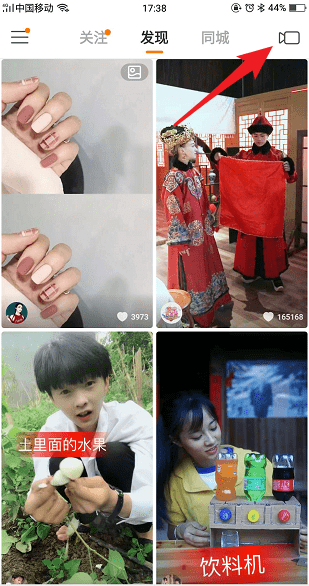
2、在【选择伴奏】界面点击【K歌】分类,找到你想要录制的歌曲,点击旁边的【K歌】按钮;
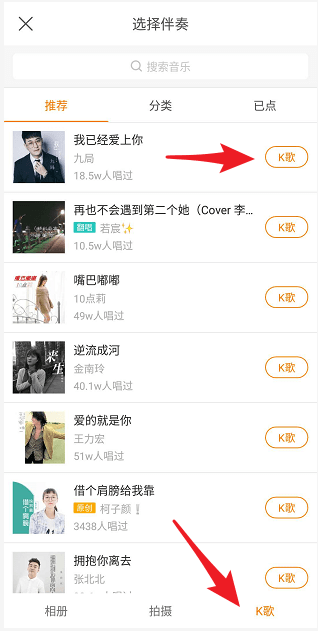
3、这里可以选择录制【整首歌曲】、【最热片段】、【自由截取】;
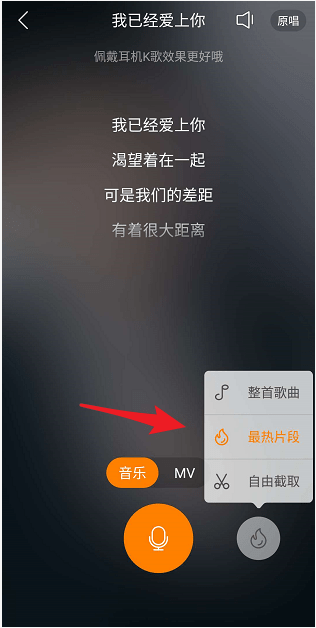
4、开始【录制】,唱完后点击【完成】;
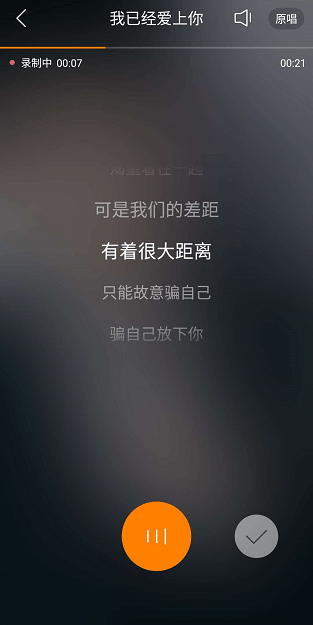
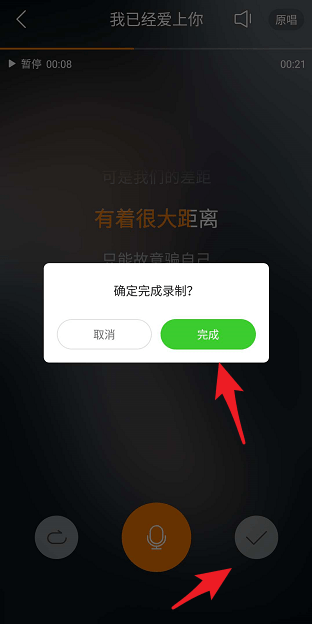
5、【设置封面】,在【手机相册】中选取一张封面图;
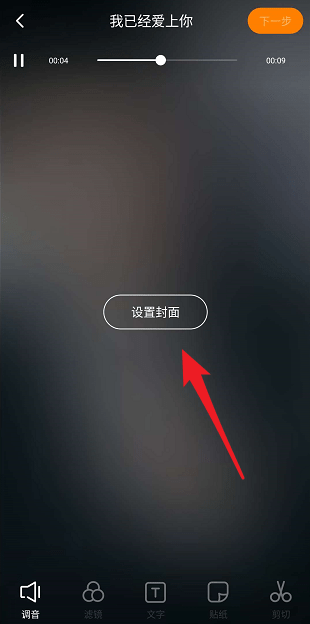
6、这里还可以调整【滤镜】、【文字】、【贴纸】等内容,然后右上角【下一步】;

7、添加【文字】,还可以【艾特好友】以及【参与话题】,最后【发布】即可。
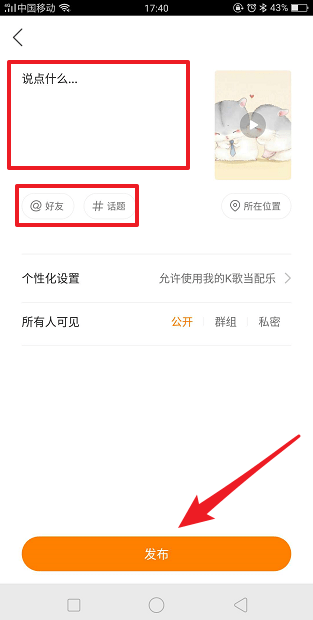
以上就是小编为大家收集的快手如何k歌?快手k歌方法流程的相关内容,想了解更多的内容,请继续关注好吧啦网!
标签:
快手
相关文章:
排行榜

 网公网安备
网公网安备